يعد تمكين الحماية من العبث طريقة رائعة للحفاظ على جهاز الكمبيوتر الذي يعمل بنظام Windows 10 آمنًا. ما يفعله Tamper Protection هو أنه يمنع التطبيقات الضارة من إجراء أي تغييرات مهمة على Windows Defender Antivirus.
إحدى الميزات التي يمكن تغييرها إذا لم يتم تمكين الحماية ضد العبث هي الحماية في الوقت الفعلي من الفيروسات. من خلال تشغيل هذه الميزة ، فإنك تضيف طبقة حماية إضافية تستحق التجربة.
قبل تمكين الحماية ضد العبث
هناك بعض الأشياء التي يجب وضعها في الاعتبار قبل تمكين الحماية ضد العبث. على الرغم من أن الميزة تمنع التطبيقات التي يتم التخلص منها بشكل غير صحيح من إجراء أي تغييرات على Windows Defender ، فإنها لن تفعل الشيء نفسه مع برنامج مكافحة فيروسات تابع لجهة خارجية قد تستخدمه.
إذا كنت لا تتذكر تمكين هذه الميزة على برنامج مكافحة الفيروسات التابع لجهة خارجية ، فحاول الانتقال إلى الإعدادات. هذا هو المكان الذي يجب أن تجد فيه الميزة التي ستمنع أي تغييرات أمنية في برنامج مكافحة الفيروسات.
يمكن للحماية من العبث أيضًا إنشاء مشكلات عند تعديل أي إعدادات أمان عند استخدام تطبيقات مثل PowerShell و Command-Line و Command Prompt.
كيفية تشغيل الحماية ضد العبث في نظام التشغيل Windows 10
لتمكين الحماية ضد العبث ، انتقل إلى خيار البحث واكتب أمن Windows. عندما يظهر الخيار ، انقر نقرًا مزدوجًا فوقه. بمجرد فتح التطبيق ، انتقل إلى التحديث والأمان> أمان Windows> فتح أمان Windows.
انقر فوق خيار الحماية من الفيروسات والتهديدات ، وهو موجود أسفل المكان مباشرةً حيث يقول الأمان في لمحة.
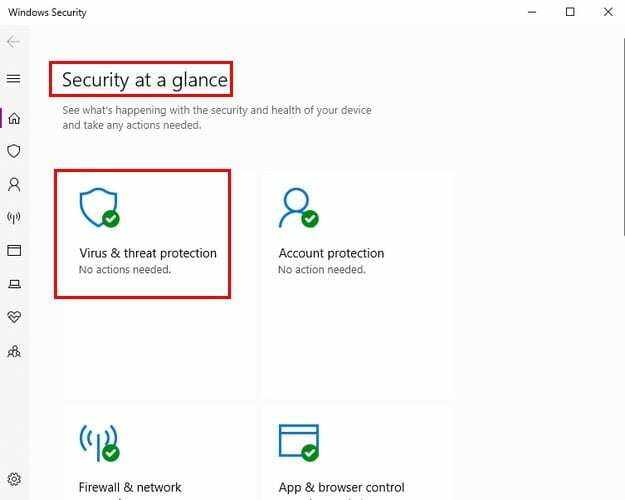
ستحتوي إعدادات الحماية من الفيروسات والمخاطر على إعدادات الإدارة (باللون الأزرق) أسفل زر التشغيل الرمادي مباشرةً. انقر فوق هذا الخيار وابحث عن الحماية ضد العبث. قم بتشغيله وإذا كنت تريد إيقاف تشغيله في المستقبل ، فما عليك سوى اتباع نفس الخطوات بالضبط لإيقاف تشغيله.
كيفية تمكين حماية Windows 10 من العبث من خلال التسجيل
إذا كنت تعرف طريقك حول السجل ، فمن الممكن أيضًا تمكين الحماية ضد العبث من خلاله. انتقل إلى HKEY_LOCAL_MACHINE \ SOFTWARE \ Microsoft \ Windows Defender \ Features.
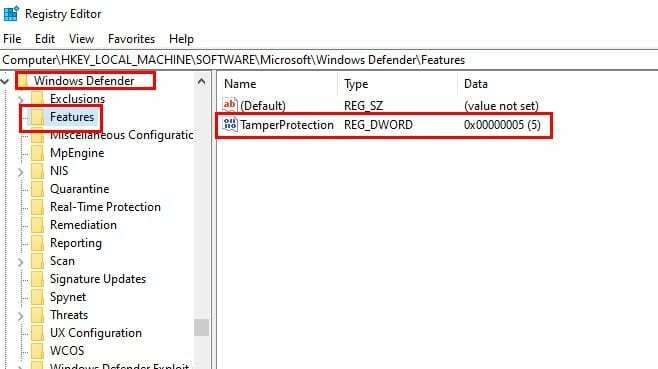
بعد النقر المزدوج على خيار الميزات ، يجب أن تكون قادرًا على رؤية الحماية ضد العبث. انقر نقرًا مزدوجًا فوق هذا الخيار الأخير وقم بتغيير بيانات القيمة إلى صفر لإيقاف تشغيلها والعودة إلى خمسة لإعادة تشغيلها مرة أخرى.
كيفية تمكين الحماية من العبث لبرنامج مكافحة فيروسات تابع لجهة خارجية
يمكن تمكين الحماية ضد العبث في تطبيق تابع لجهة خارجية مثل ESET (برنامج مكافحة الفيروسات على جهاز الكمبيوتر الخاص بي). ارجع إلى الحماية من الفيروسات والتهديدات وانقر حيث تظهر خيارات Windows Defender Antivirus.
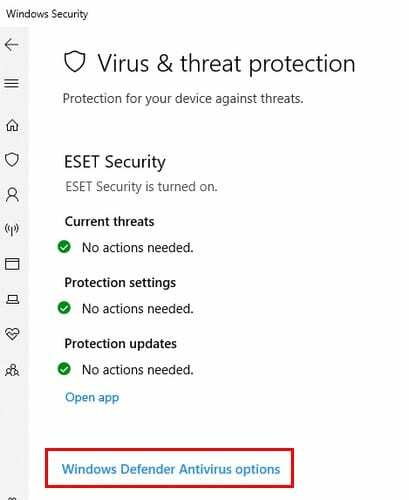
قم بالتمرير والتبديل بين الخيار الذي يسمح لك بتمكين عمليات الفحص الدورية. انقر فوق إدارة الإعدادات ضمن إعدادات الحماية من الفيروسات والتهديدات. قم بالتمرير لأسفل إلى الحماية من العبث وقم بتشغيلها.
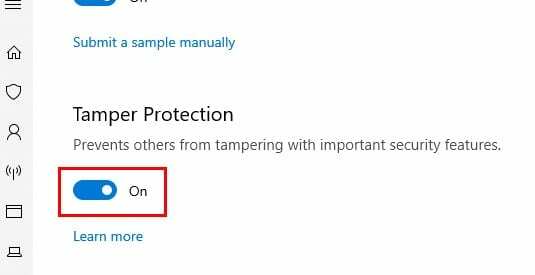
استنتاج
لا يمكنك أبدًا توخي الحذر الشديد عندما يتعلق الأمر بحماية جهاز الكمبيوتر الخاص بك من مخاطر الإنترنت. تعد الحماية من العبث طريقة رائعة للحفاظ على جهاز الكمبيوتر الخاص بك آمنًا لأنها ستمنع إجراء أي تغييرات غير مرغوب فيها. ما هي أفكارك حول الحماية من العبث؟ شارك بأفكارك في التعليقات أدناه.